So sehen Sie, wie eine Webseite aussieht und sich verhält, wenn JavaScript deaktiviert ist:
- Öffnen Sie die Chrome-Entwicklertools.
Drücken Sie je nach Betriebssystem eine der folgenden Tasten:
- Unter Windows oder Linux: Strg + Umschalttaste + P
- Unter macOS: Befehlstaste + Umschalttaste + P

Das Befehlsmenü wird geöffnet.
Geben Sie
javascriptein, wählen Sie Disable JavaScript aus und drücken Sie die Eingabetaste, um den Befehl auszuführen. JavaScript ist jetzt deaktiviert.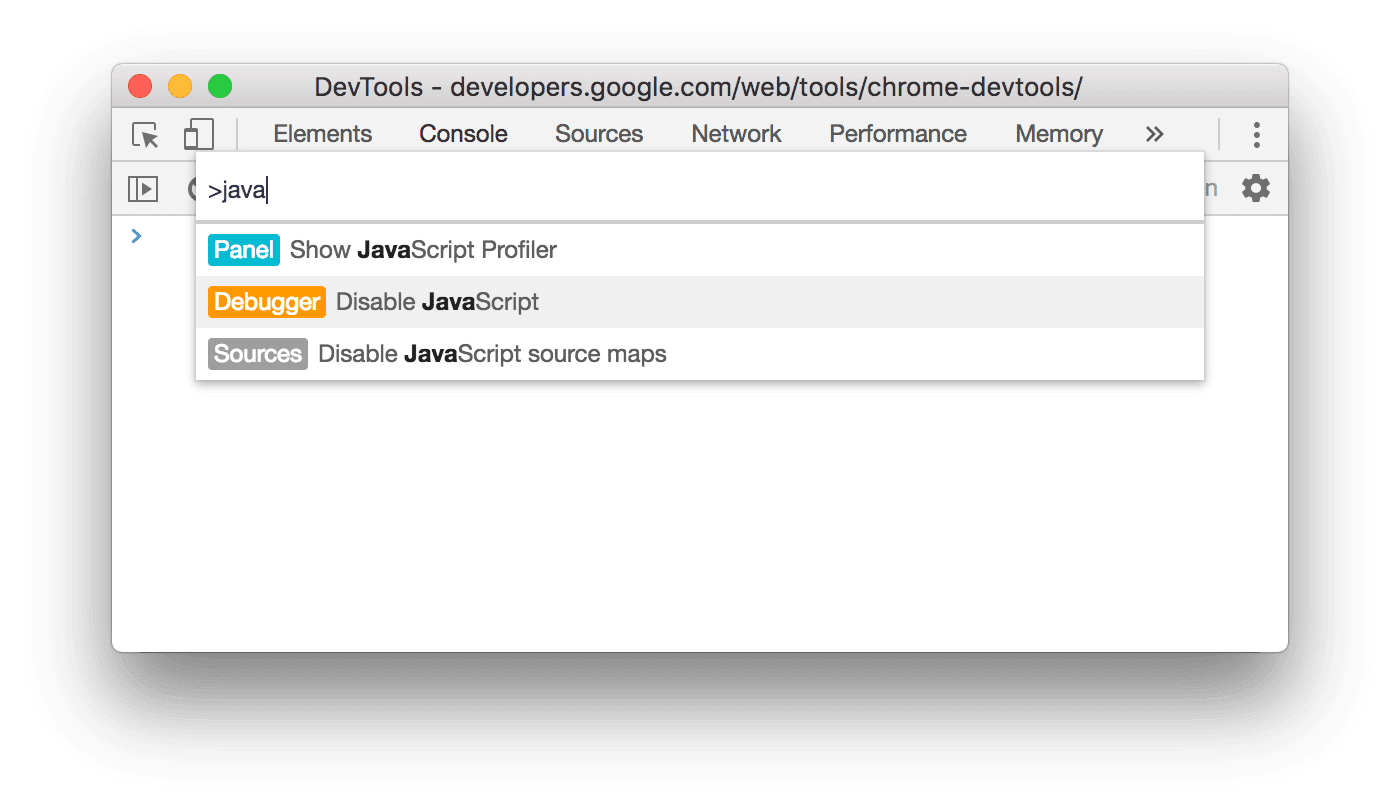
Um Sie daran zu erinnern, dass JavaScript deaktiviert ist, zeigt Chrome das entsprechende ![]() -Symbol in der Adressleiste an. In den Entwicklertools wird neben Quellen ein Warnsymbol
-Symbol in der Adressleiste an. In den Entwicklertools wird neben Quellen ein Warnsymbol angezeigt.
![]()
JavaScript bleibt auf diesem Tab deaktiviert, solange die Entwicklertools geöffnet sind.
Möglicherweise möchten Sie die Seite neu laden, um zu sehen, ob und wie die Seite beim Laden von JavaScript abhängt.
Alternativ können Sie JavaScript in den Einstellungen deaktivieren.
So aktivieren Sie JavaScript wieder:
- Öffne das Befehlsmenü noch einmal und führe den Befehl Enable JavaScript aus.
- Schließen Sie die Entwicklertools.



